Drucken unter iOS - iPhone und iPad
Wegen eines Umzugs der Druckserver kann es zu Problemen kommen. Bitte lösche die „Drucken“ und Mobility Print-Profile in den Systemeinstellungen und entferne die Papercut-App. Führe die Installation dann erneut wie unten beschrieben durch.
Mit einem iPhone oder iPad kannst du nativ auf die Follow-Me fähigen Kopierer drucken. So musst du vorgehen:
Dein Gerät muss im Uninetz sein, d.h. im eduroam oder per VPN verbunden.
Klicke auf diesen Link: http://print.student.uni-goettingen.de:9192/ios/install und installiere die Papercut-„App“. (Nach dem Download unter Systemeinstellungen→Allgemein–>Profile das Profil installieren). Anschließend solltest du folgendes App Icon sehen:
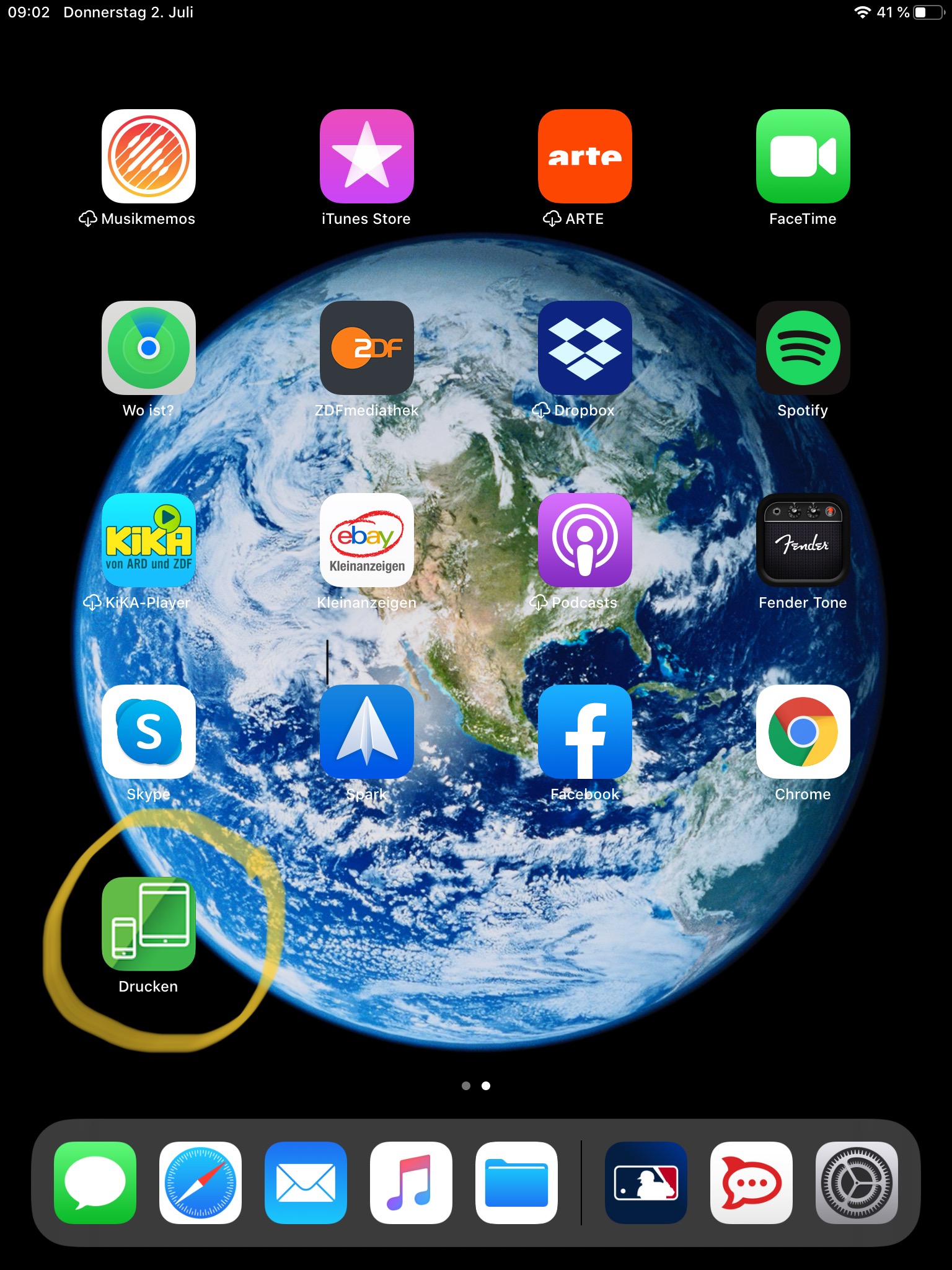
Öffne die App und trage deinen Accountnamen und Passwort ein, speichere die Daten.
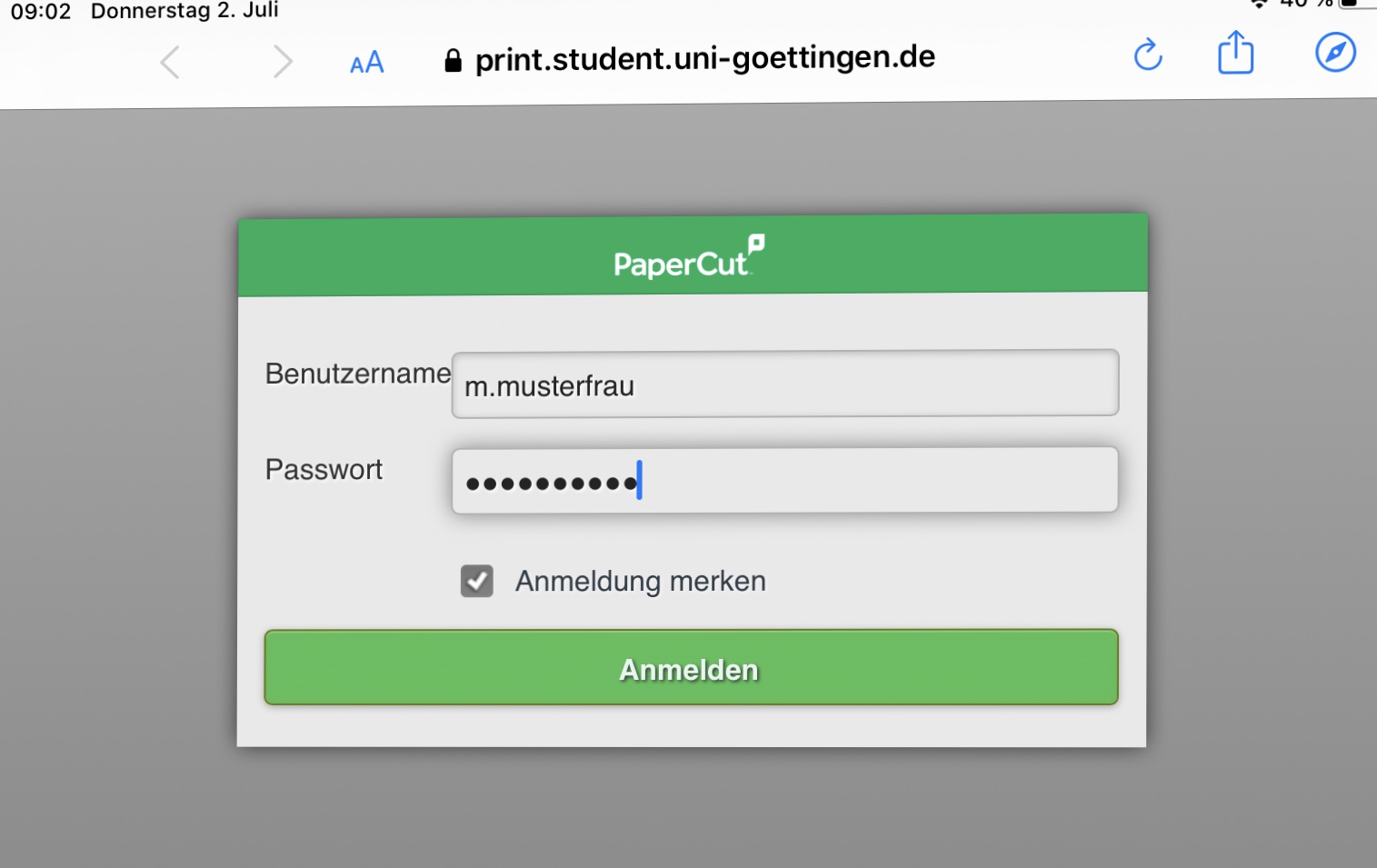
Klicke dann auf diesen Link und installiere das Profil, das die freigegebenen Drucker anlegt.: http://print-win.student.uni-goettingen.de:9163/client-setup/ios.html
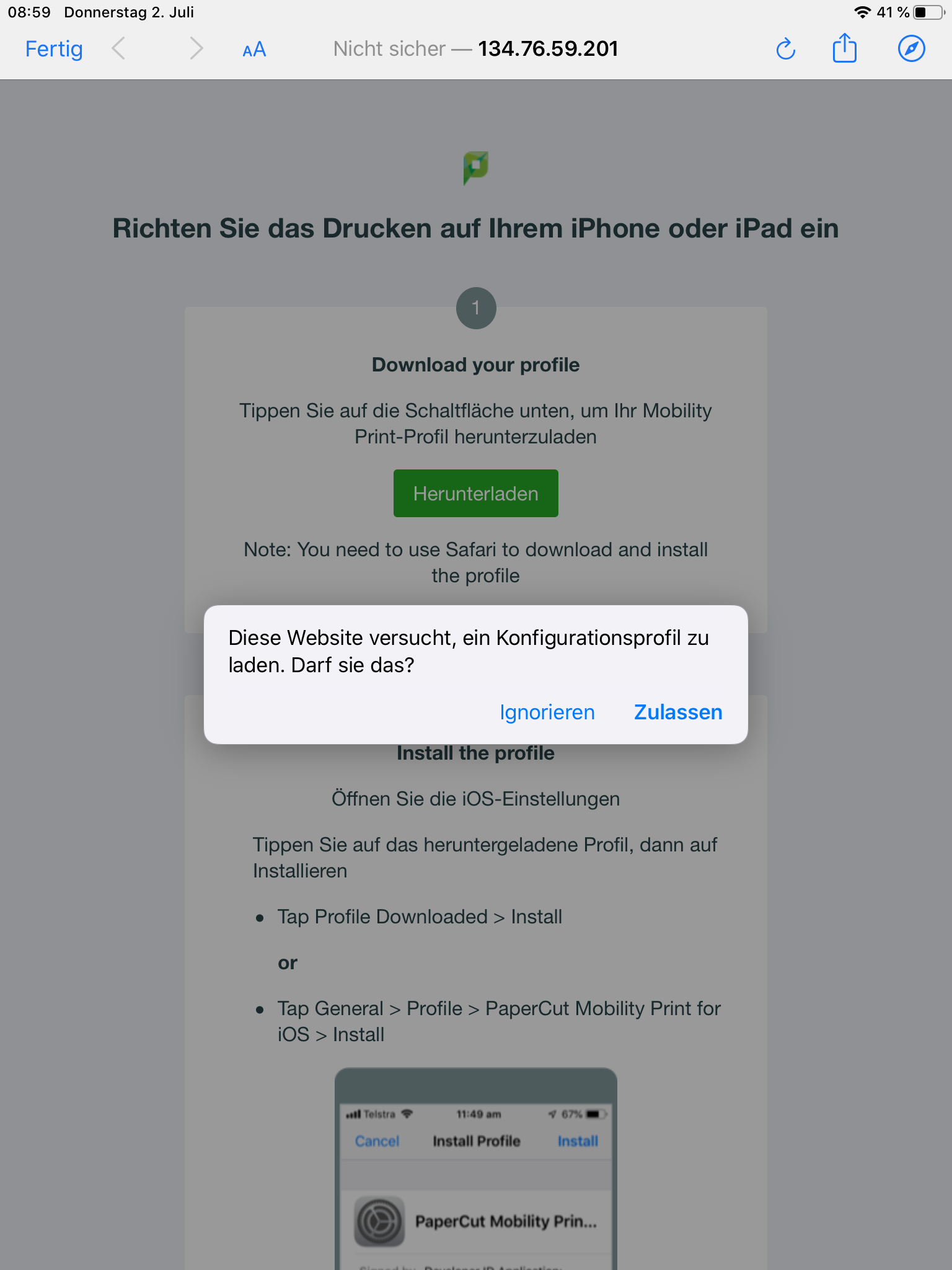
Danach sollte das unter Profile so aussehen:
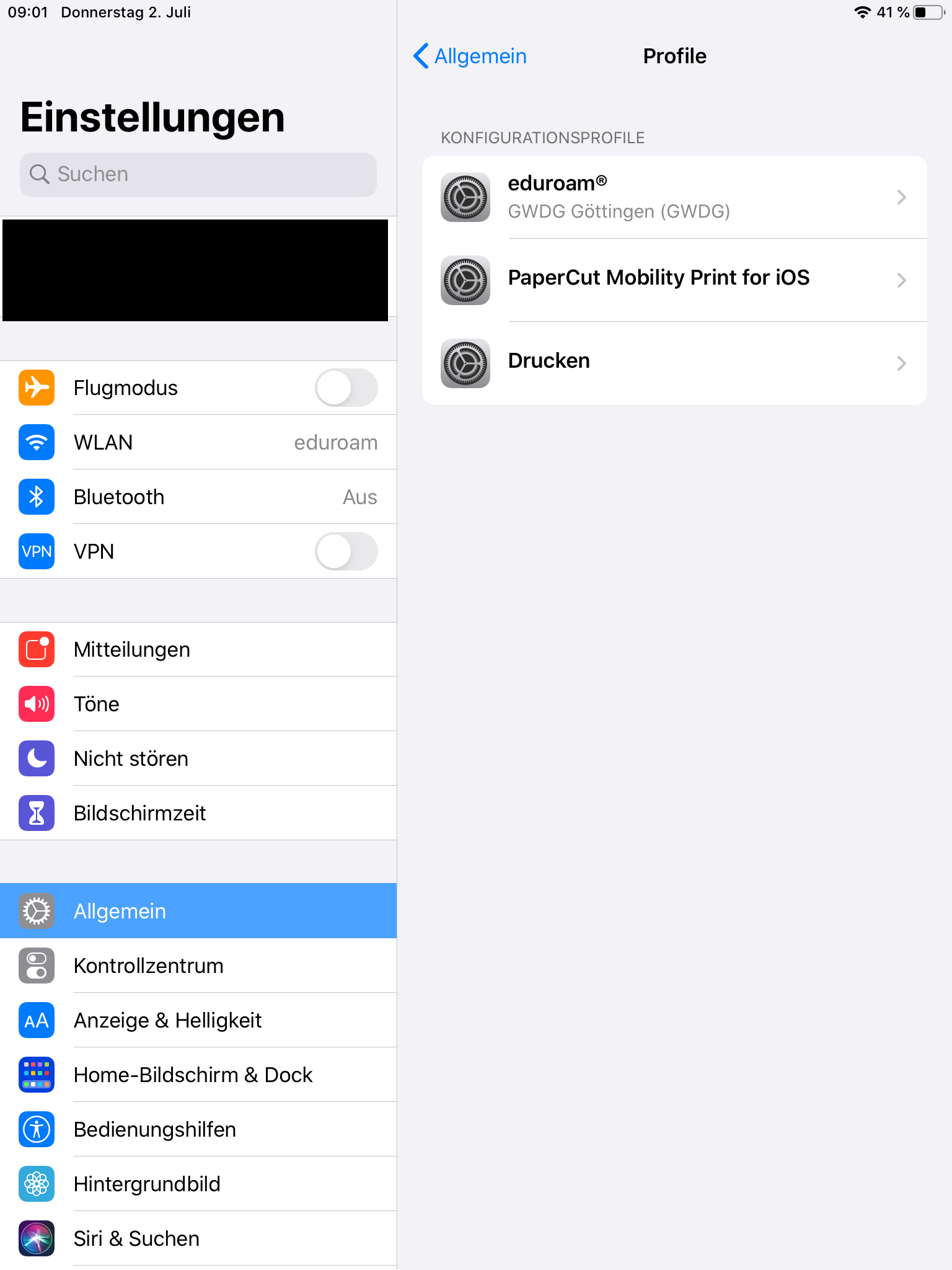
Öffne nun das zu druckende Dokument (z.B. PDF) und sende den Druckauftrag mit den entsprechenden Einstellungen ab.
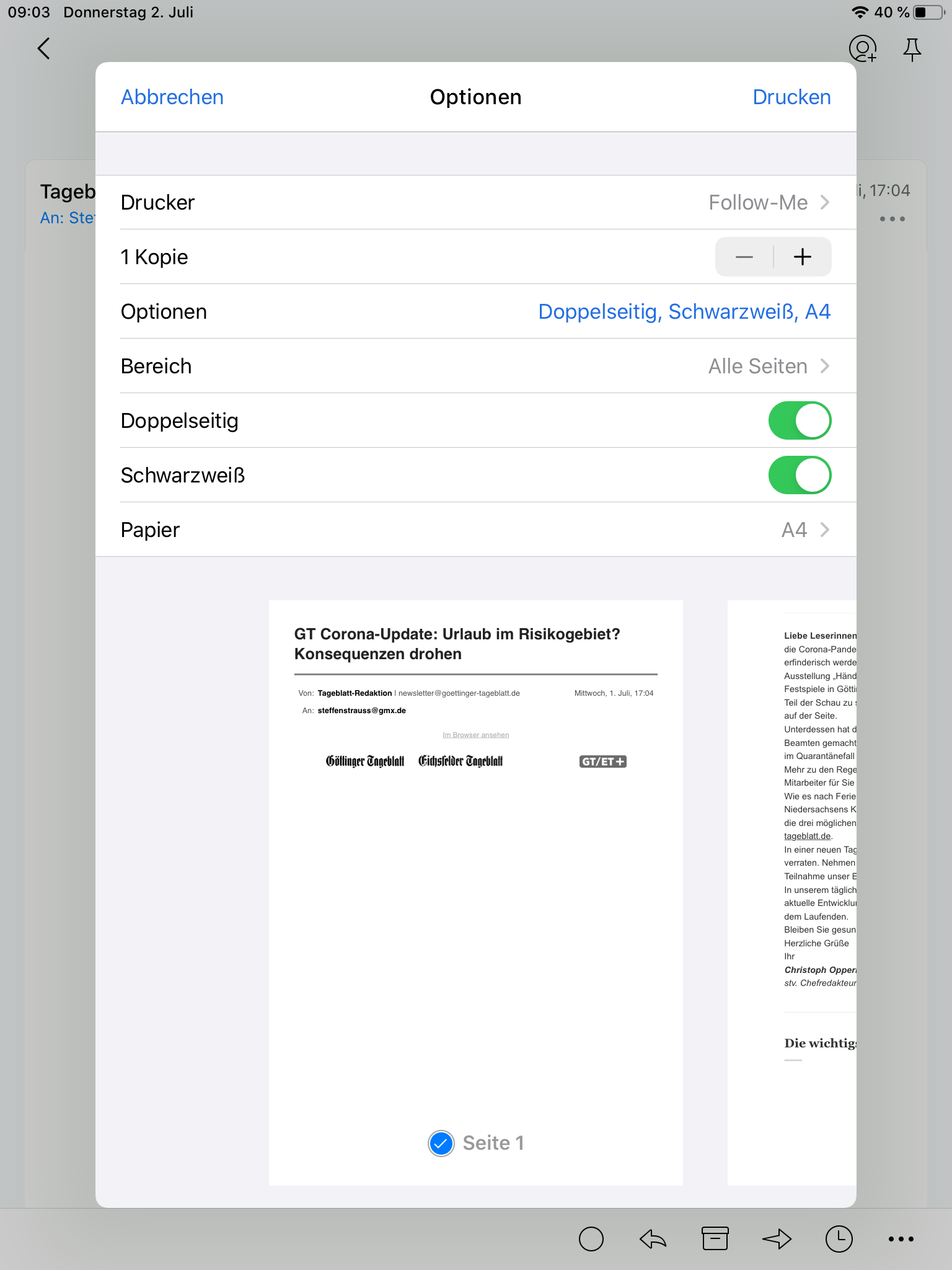
Gib deine Accountdaten für den entsprechenden Drucker dann nochmals ein. (Das muss man nur beim ersten Mal machen!)
Nach Absenden des Druckauftrags muss dieser in der Papercut App noch freigegeben werden (Also die Kosten bestätigen), sonst landet er nicht in der Follow-Me Warteschlange.
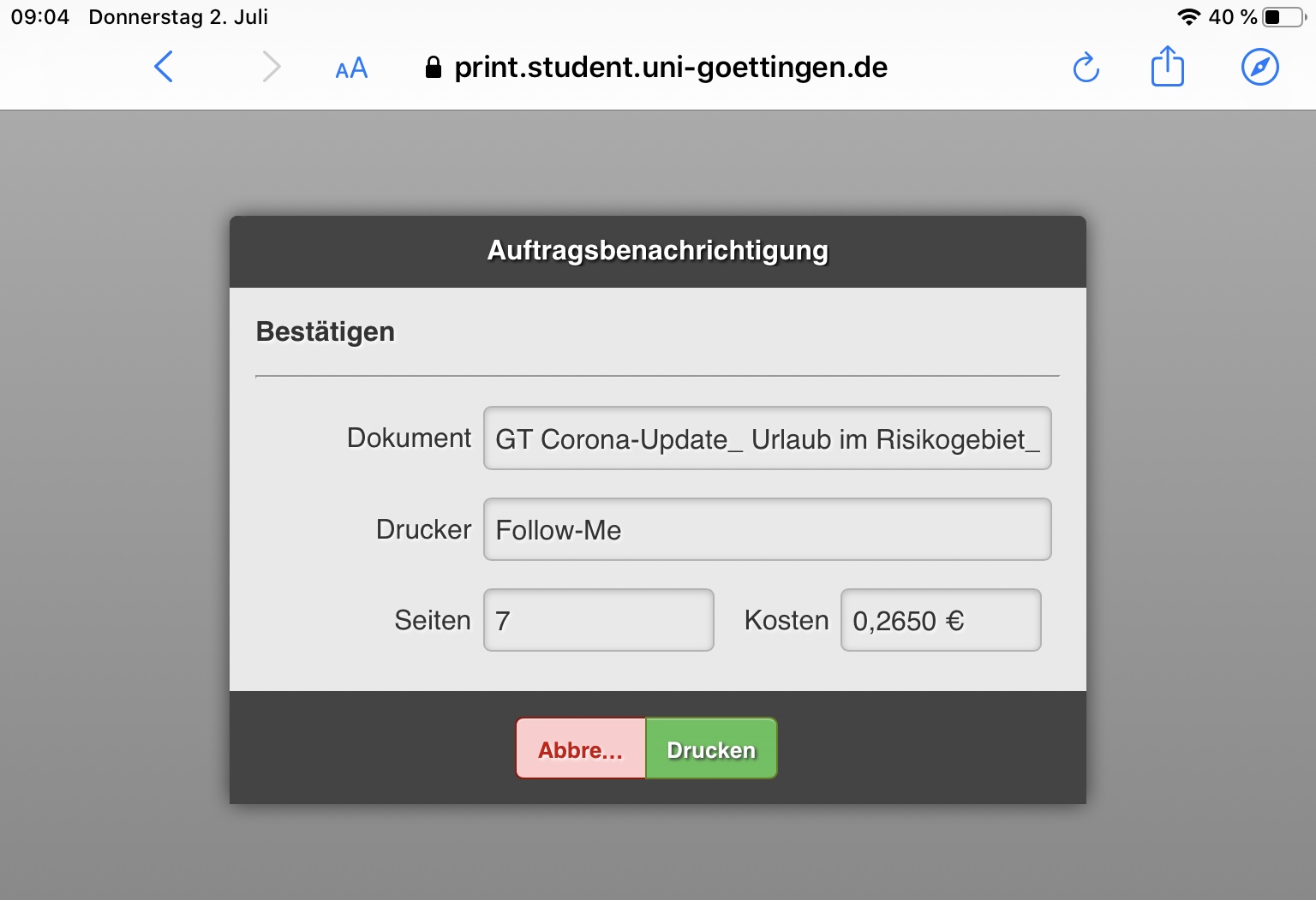
Die Freigabe wird dann bestätigt.
Im Anschluss dann den Auftrag an einem beliebigen Endgerät freigeben.
